Windows 7如何调节屏幕亮度 Win7设置屏幕亮度的步骤
更新时间:2023-07-12 18:02:42作者:jiang
在日常使用电脑的过程中,我们经常需要调节屏幕亮度以适应不同的环境和需求,而在Windows 7操作系统中,调节屏幕亮度非常简便。只需按照一些简单的步骤,我们就能轻松地调整屏幕亮度,以获得更加舒适的视觉体验。本文将介绍Windows 7如何调节屏幕亮度的具体步骤,帮助大家轻松掌握这一操作技巧。无论是在夜间熬夜工作,还是在白天阳光明媚的户外使用电脑,我们都可以根据需要自由调节屏幕亮度,让视觉感受更加舒适。
一、找到调整入口
1、打开开始菜单,选择控制面板。
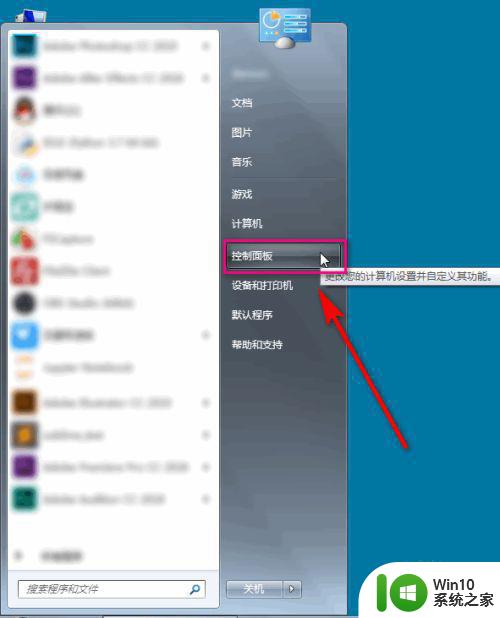
2、在弹窗的窗口,拖拉到底下,找到并且点击显示。
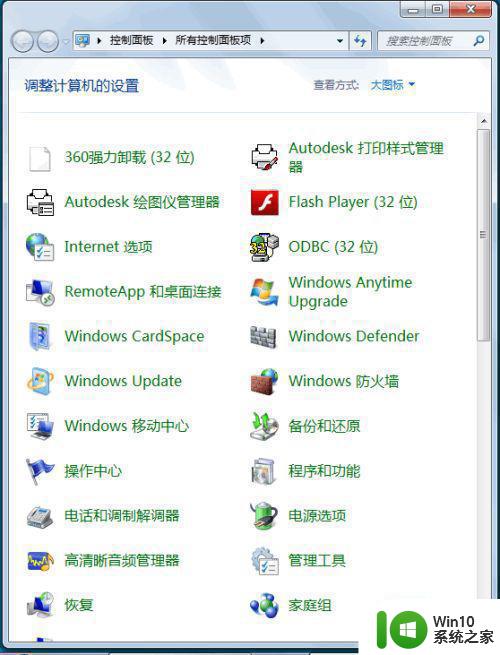
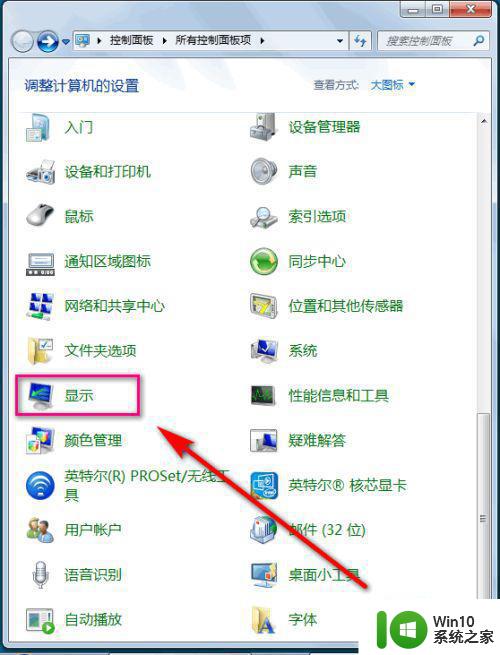
3、选择左上角的调整亮度。
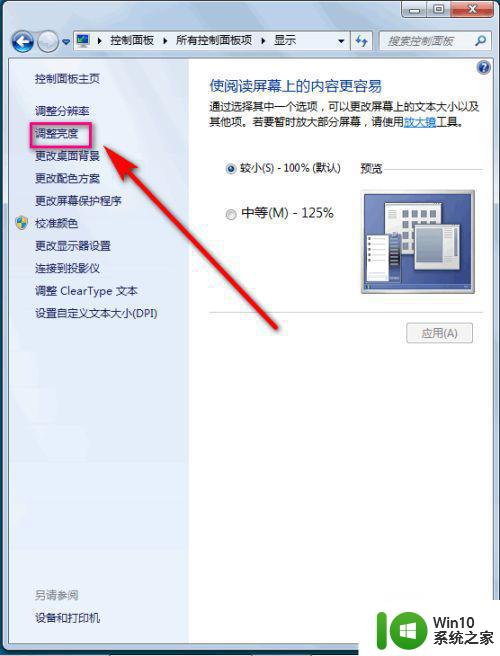
二、调整亮度
1、这个时候我们可以选择平衡或者节能模式。
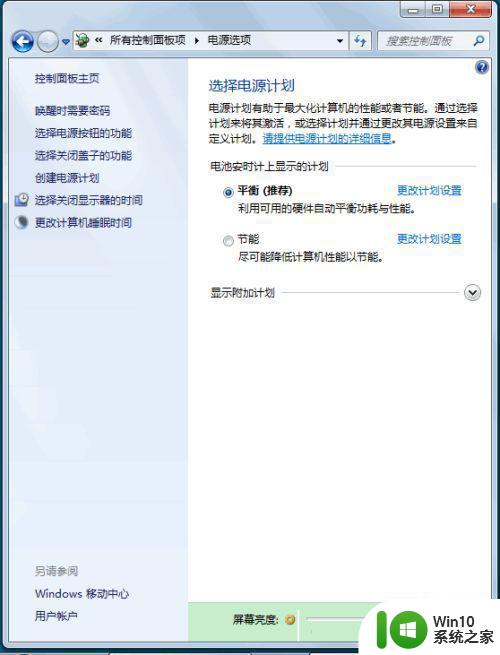
2、底部有拖拉框,直接拖拉屏幕直接会有亮度反应。
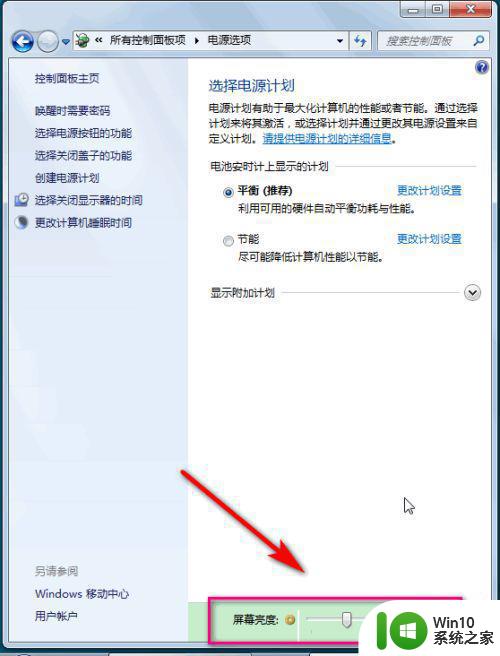
3、也可以点击进入更改计划设置。
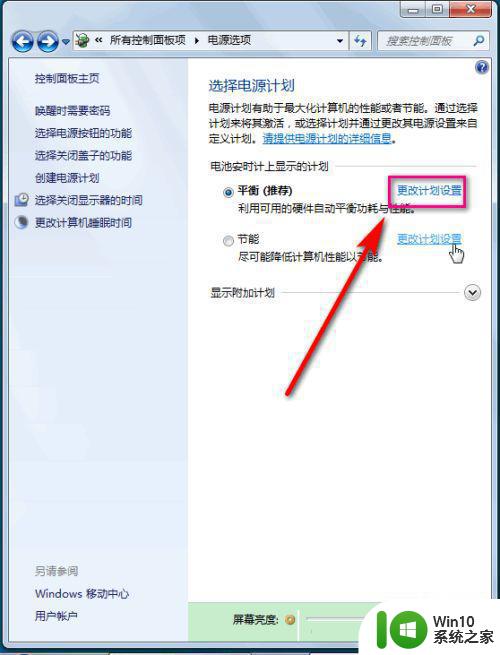
4、在这里可以调整当前计划所用的亮度。
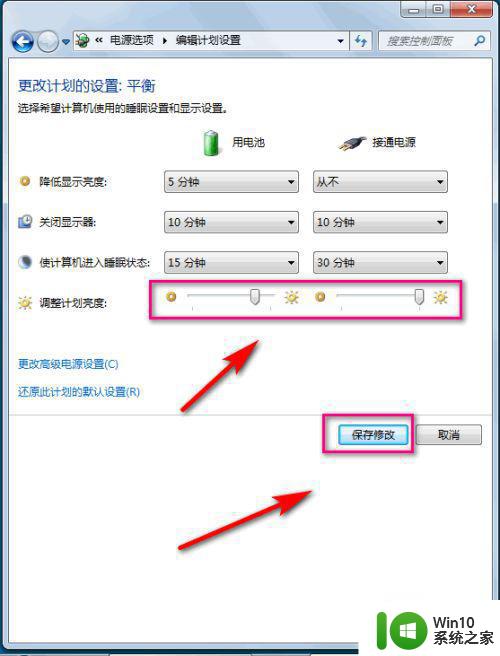
以上是Windows 7如何调节屏幕亮度的全部内容,如果您需要,可以按照本文的步骤进行操作,希望本文对您有所帮助。
Windows 7如何调节屏幕亮度 Win7设置屏幕亮度的步骤相关教程
- windows7系统怎样调节屏幕亮度 windows7屏幕亮度调节方法
- 惠普电脑屏幕调节亮度方法-win7系统怎么调节亮度 惠普win7笔记本调节屏幕亮度的方法及步骤
- win7哪里设置屏幕亮度 win7如何调节屏幕亮度
- window7调节屏幕亮度怎么调 windows7如何调整屏幕亮度
- 怎么调节win7电脑屏幕亮度 如何调节win7电脑屏幕亮度
- win7电脑屏幕亮度调节方法 如何在win7电脑上调节屏幕亮度
- win7屏幕亮度怎么设置 Win7屏幕亮度调节在哪里设置
- win7调节屏幕亮度的方法 win7怎么调节屏幕亮度
- win7系统电脑如何调屏幕亮度 win7系统如何调节屏幕亮度
- 调节win7电脑屏幕亮度的方法 win7电脑屏幕亮度调节快捷键
- W7笔记本屏幕亮度调节方法 笔记本Win7调节亮度的步骤
- win7电脑屏幕亮度在哪里设置 win7电脑屏幕亮度调节方法
- window7电脑开机stop:c000021a{fata systemerror}蓝屏修复方法 Windows7电脑开机蓝屏stop c000021a错误修复方法
- win7访问共享文件夹记不住凭据如何解决 Windows 7 记住网络共享文件夹凭据设置方法
- win7重启提示Press Ctrl+Alt+Del to restart怎么办 Win7重启提示按下Ctrl Alt Del无法进入系统怎么办
- 笔记本win7无线适配器或访问点有问题解决方法 笔记本win7无线适配器无法连接网络解决方法
win7系统教程推荐
- 1 win7访问共享文件夹记不住凭据如何解决 Windows 7 记住网络共享文件夹凭据设置方法
- 2 笔记本win7无线适配器或访问点有问题解决方法 笔记本win7无线适配器无法连接网络解决方法
- 3 win7系统怎么取消开机密码?win7开机密码怎么取消 win7系统如何取消开机密码
- 4 win7 32位系统快速清理开始菜单中的程序使用记录的方法 如何清理win7 32位系统开始菜单中的程序使用记录
- 5 win7自动修复无法修复你的电脑的具体处理方法 win7自动修复无法修复的原因和解决方法
- 6 电脑显示屏不亮但是主机已开机win7如何修复 电脑显示屏黑屏但主机已开机怎么办win7
- 7 win7系统新建卷提示无法在此分配空间中创建新建卷如何修复 win7系统新建卷无法分配空间如何解决
- 8 一个意外的错误使你无法复制该文件win7的解决方案 win7文件复制失败怎么办
- 9 win7系统连接蓝牙耳机没声音怎么修复 win7系统连接蓝牙耳机无声音问题解决方法
- 10 win7系统键盘wasd和方向键调换了怎么办 win7系统键盘wasd和方向键调换后无法恢复
win7系统推荐
- 1 风林火山ghost win7 64位标准精简版v2023.12
- 2 电脑公司ghost win7 64位纯净免激活版v2023.12
- 3 电脑公司ghost win7 sp1 32位中文旗舰版下载v2023.12
- 4 电脑公司ghost windows7 sp1 64位官方专业版下载v2023.12
- 5 电脑公司win7免激活旗舰版64位v2023.12
- 6 系统之家ghost win7 32位稳定精简版v2023.12
- 7 技术员联盟ghost win7 sp1 64位纯净专业版v2023.12
- 8 绿茶ghost win7 64位快速完整版v2023.12
- 9 番茄花园ghost win7 sp1 32位旗舰装机版v2023.12
- 10 萝卜家园ghost win7 64位精简最终版v2023.12